
- •Передмова
- •Завдання
- •Завдання
- •Лабораторна робота № 3
- •Теоретичні відомості
- •Десяткова і двійкова системи числення
- •Лабораторна робота № 4 “Архівування файлів. Архіватори WinZip, WinRAR”
- •Лабораторна робота № 5 “Графічний редактор Paint. Створення малюнків”
- •Теоретичні відомості
- •Лабораторна робота № 6 “Текстовий процесор Microsoft Word. Редагування та форматування текстів”
- •Створення нового документа
- •Пошук тексту
- •Завдання
- •Завдання
- •Лабораторна робота №9 "Табличний процесор Microsoft Excel. Введення та редагування таблиць"
- •Всього
- •=СУММ(…)
- •Лабораторна робота №10 "Табличний процесор Microsoft Excel. Форматування таблиць”
- •Задача «Платіжний календар по кредиту»
- •Формула
- •Завдання
- •Логічна функція ЕСЛИ
- •Призначення
- •Графік
- •Задача «Розрахунок комісійних від продаж»
- •Завдання
- •Завдання
- •Лабораторна робота №13 "Табличний процесор Microsoft Excel. Розв’язування математичних задач "
- •Завдання
- •Використана література
Лабораторна робота № 5 “Графічний редактор Paint. Створення малюнків”
Мета: формування умінь використання графічного редактора для створення малюнків.
Питання для вивчення
1.Принципи побудови графічних зображень.
2.Структура вікна графічного редактора Paint. Методи та прийоми створення простих малюнків.
Теоретичні відомості Принципи побудови графічних зображень
Для створення й редагування графічних зображень або графічних об’єктів (різноманітних малюнків, креслення, графіки, анімації) на екрані дисплея існують спеціальні програми, які називають графічними редакторами.
Розрізняють два види комп’ютерної графіки растрову та векторну. Вони розрізняються принципами формування зображень на екрані монітора та при роздрукуванні на папері. Основним елементом растрового зображення є точка (піксель – Picture Element). Кількість точок у графічному зображенні залежить від типу монітора та роздільної здатності встановленого режиму роботи. Зображення растрової графіки або будують вручну (використовуючи інструменти та можливості сучасних редакторів), або утворюють електронні копії зображення за допомогою сканерів, або вводять зображення в пам’ять комп’ютерів за допомогою цифрових фото- і відеокамер. Більшість редакторів растрової графіки орієнтовані не стільки на створення малюнків, скільки на їх подальшу обробку. В Інтернеті поки використовуються тільки растрові зображення. Недоліками растрових зображень є те, що вони на дисках займають великі об’є- ми пам’яті і їх неможливо збільшувати для розгляду окремих деталей (у результаті збільшення точки стають крупнішими). Основним елементом зображення векторної графіки є лінія. Об’єм пам’яті, який займає лінія, не залежить від її розмірів, оскільки лінії подаються за допомогою деякої кількості параметрів, які містять її тематичний опис. На основі лінії будують інші об’єкти, простіші об’єкти об’єднуються в більш складніші. Одні об’єкти, незалежно від інших, можна редагувати, переміщати повертати, масштабувати. Через такий підхід векторну графіку називають об’єктно-орієнтовною. Векторну графіку в основному використовують для створення графічних ілюстрацій.
Займаючись обробкою зображень, ми завжди стикаємось із тим, що плоди нашої праці потрібно зберігати. І тут є широкий вибір форматів графічних файлів. Їх можна класифікувати за декількома критеріями. Ми розглянемо дві найбільш вживані: перша – за вмістом файла, а друга – за
37
форматами прикладних програм. Згідно першої класифікації графічні файли поділяються на растрові, векторні, метафайлові та спеціалізовані.
У перших зберігають, згідно назві, растрову графіку, із застосуванням різних алгоритмів кодування та стиснення інформації. Метафайлові об’єднують в собі риси растрових та векторних файлів. Спеціалізованими є шрифтові файли, які описують шрифт певної гарнітури.
Формати графічних файлів можна ще класифікувати за типом прикладних програм. Тобто програми обробки растрових та векторних зображень мають свій власний спеціалізований формат файлів. Наприклад, в Adobe Photoshop це – *.psd, Adobe Illustrator – *.ai, Corel Draw – *.cdr.
Якщо інформацію про зображення просто кодувати та розміщувати у файлі без стиснення, то обсяги їх будуть вражаючими. Тому слід розглянути деякі алгоритми стиснення графічних файлів. Стиснення може бути з втратами та без втрат кодованої інформації. Стиснення може здійснюватись за допомогою словників найбільш вживаних слів, і тут словники можуть бути адитивні та неадитивні (постійні словники та динамічні відповідно).
Найпростішим є алгоритм RLE (run length encoding) – групове кодування без втрат. В ньому послідовність символів подається самим символом та його кількістю в групі. Тут, наприклад, FFFFFF буде закодоване в 6F.
В bitmap файлах використовується групове кодування – BMP (стискання без втрат). Бітові, 8-, 24-, 32бітові групи нуликів та одиниць стискуються та мають 12 бітовий службовий ключ. Тут можливе використання палітр – таблиць кольорів, де кожний відтінок, що є у файлі, має свій власний номер. Тобто, можлива заміна трьох байтів одним номером у палітрі.
LZW – патентований алгоритм стискання без втрат, із використанням неадитивних словників.
CCITТ – метод стиснення Хофмана, використовує адитивний словник. Найбільш ефективний при стисненні чистих двоколірних зображень. Цей метод використовують при передачі даних по факсу, та в програмі Adobe Distiller.
DCT – дискретні косинуси перетворення, використовуються в форматі *.jpg (стискання з втратами). Стиснення базується на тому факті, що людське око найбільш чутливе до яскравості кольору. Тому для n пікселів зображення яскравість задається для всіх, а чистота і колірність для групи з чотирьох. Таким чином отримується таблиця значень деякої функції, потім вибираються блоки пікселів 8 х 8, здійснюється субдескритизація та косинус перетворення (розклад функції в ряд Фур’є) і відкидається хвіст від заданого k до Ґ.
Отже, знаючи дещо про стиснення інформації, можна перейти до форматів обміну.
38
EPS (Encapsulated PostScript) – метафайловий формат, базується на використанні мови опису сторінок PostScript. Цей файл є монохромним, при збереженні кольорового CMYK зображення у файлі буде по одному зображенню на кожний колірний канал. Ще надається можливість зберігання екранної копії зображення та піктограми для відтворення у файлі. Може бути двох форматів – ASCII або двійковому. Не використовує стискання, не має обмежень на розмір. Використовується для поліграфічного відтворення, в програмах макетування.
GIF (Graphic Interchange Format) – растровий з обмеженою колірністю: 2 – 256 кольорів. Використовує LZW стиснення, має обмеження на розмір зображення: 64К х 64К пікселів. Підтримує анімацію, найбільш підходить для малюнків.
JPEG – растровий, колірність 24 біта, має обмеження на розмір, що і *.gif. Власне стискання – ефект стиснення в 10-15 разів без помітної оком різниці. Не підтримує анімації. Використовується для збереження напівтонових сірих і кольорових фотографічних зображень.
TIFF (Tag Image File Format) – найбільш вживаний формат обміну, передає всю інформацію, що створила програма. Не підтримує багатошаровості, максимальний розмір файла 232. Колірність до 24 бітів, використовує всі можливі алгоритми стиснення (RLE, CCITT, LZW).
Структура вікна графічного редактора Paint. Методи та прийоми виконання простих малюнків
Графічний редактор Paint входить до складу стандартних програм Windows і призначений для створення і обробки малюнків растрової графіки. Для запуску редактора слід виконати команду Пуск → Программы → Стандартные → Paint. Після запуску на екрані з’являється вікно редактора. Рядок меню розміщується під рядком заголовку і включає такі пункти:
Файл – робота з графічними файлами (створення, відкриття, збереження, друкування);
Правка – редагування малюнка; Вид – управління зображенням деяких елементів вікна;
Рисунок –обробка малюнка (встановлення розмірів, поворотів); Параметры – завантаження, зміна і збереження палітри кольорів; ? – виклик довідкової інформації.
Панель інструментів для малювання розміщена ліворуч і включає ряд кнопок, за допомогою яких можна вибрати необхідний інструмент, побудувати типові елементи малюнка і т.д. При фіксації курсору миші на кнопці під нею з’являється її назва, а в рядку стану – коротка довідка про призначення кнопки.
39
Палітра кольорів розміщена внизу і включає 28 зафарбованих різними кольорами квадратів. З цих кольорів користувач може вибрати основний колір, яким виконуються побудови, і колір фону.
Область малювання призначена для побудови малюнка. Вона обмежена головним меню, панеллю інструментів, палітрою. Розміри області
малювання встановлюються командою Рисунок → Атрибуты. Виведенням на екран деяких елементів вікна Paint можна керувати
за допомогою команд – перемикачів меню Вид. Команда Вид → Набор инструментов керує виведенням на екран панелі інструментів, команда
Вид → Палитра – палітри, а команда Вид → Строка состояния – рядка стану.
Для виконання деяких команд потрібно вводити допоміжну інформацію. Так, для виконання команди Файл → Открыть необхідно вказати дисковод, папку та ім’я файла. Для введення такої інформації використовують вікна діалогу Открыть.
Збереження малюнка
У меню Файл є декілька команд для збереження малюнка у графічному файлі: команду Сохранить как використовують при першому збереженні малюнка, або в разі необхідності зміни імені, або палітри кольорів наявного графічного файла; команду Сохранить використовують для запису змін в існуючий графічний файл. Якщо ж ця команда подана вперше для нового малюнка, то вона виконується як команда Сохранить как.
Для відкриття файла використовують команду Файл → Открыть.
Перегляд і друкування малюнків
Як правило, перед друкуванням малюнка доцільно подивитися, який вигляд він матиме на папері. Для цього слід у першу чергу вставити
параметри сторінок (розміри, поля і т.д.) командою Файл → Макет страницы. При виконанні цієї команди на екрані з’являється діалогове вікно Макет страницы, в якому можна встановити необхідні параметри.
Для друкування малюнка використовують команду Файл → Печать.
Вибір кольорів
Для побудови малюнка слід у першу чергу вибрати основний колір і колір фону. Для вибору основного кольору слід встановити курсор миші на потрібний колір палітри і натиснути ліву кнопку миші. Колір фону вибирають правою клавішею миші. Область малювання зафарбується у вибраний колір після виконання команди Рисунок → Очистить.
Інструменти
Для побудови малюнка користувач може вибрати необхідний інструмент з панелі інструментів, натиснувши відповідну кнопку. Розглянемо призначення основних інструментів малювання.
40
Олівець призначено для малювання ліній. Вибирають натискуванням кнопки Карандаш. Після вибору інструменту курсор миші набуває форму олівця. Для малювання лінії слід встановити курсор на початок лінії і при натиснутій кнопці миші протягнути до кінця лінії. Якщо при цьому була натиснута ліва кнопка миші, то лінія малюється основним кольором, а якщо права – то кольором фону.
Пензель призначено для малювання довільних фігур. Вибирають натискуванням кнопки Кисть. При цьому під панеллю інструментів з’являється вікно, у якому можна вибрати форму пензля. Для малювання слід встановити курсор у точку початку малювання і при наступному натисненні кнопки миші перемістити до кінцевої точки.
Розпилювач призначено для створення плавних тонових зображень. Активізують кнопкою Распылитель.
Гумка призначено для стирання частини малюнка до кольору фону. Активізують кнопкою Ластик. Після активізації під панеллю інструментів відкривається вікно, в якому можна вибрати розміри гумки.
Масштаб дає змогу розглянути малюнок із різним збільшенням. Активізують кнопкою Масштаб. На панелі настроювання інструментів можна дібрати масштаб збільшення: в 2, 6 або 8 разів. Наведіть лупу на малюнок і натисніть ліву кнопку миші. Отримаєте збільшене зображення. Щоб замінити колір пікселя на колір фону, використовується права кнопка миші.
Серед інструментів графічного редактора є такі, що дозволяють малювати геометричні фігури із заданими властивостями (графічні примітиви).
Графічні примітиви
Графічний примітив – найпростіша геометрична фігура з заданими властивостями. Наприклад, лінія, прямокутник,еліпс, крива, багатокутник.
В редакторі Paint це інструменти: Линия, Прямоугольник, Круг, Кривая, Многоугольник, Скругленный прямоугольник.
Лінія. За допомогою інструменту Линия можна накреслити пряму лінію від точки, де знаходиться курсор в момент натиснення кнопки миші, до точки, де кнопка миші буде відпущена. Якщо тримати натисненою клавішу Shift і проводити лінію, то в залежності від напрямку руху миші накреслений відрізок буде або строго горизонтальний, або вертикальний,
або нахилений під кутом 45°.
Прямокутник. За допомогою інструменту Прямоугольник можна накреслити прямокутник, який креслиться як і лінія, з натиснутою лівою кнопкою миші. Для цього покажчик треба помістити в точку, де буде розташований один з кутів прямокутника. Потім, натиснувши кнопку миші і не відпускаючи її, перемістити мишу. При цьому отримається прямокутник, діагональ якого визначається двома точками: початковою – в якій була натиснута кнопка миші – і кінцевою, де в даний момент знаходиться
41
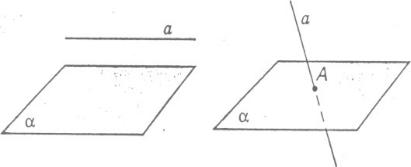
покажчик. Якщо тримати натисненою клавішу Shift і малювати прямокутник, то отримається квадрат.
Еліпс. За допомогою інструменту Элипс можна накреслити еліпс. Принцип малювання еліпса той же, що і для прямокутника. Правильне коло будується з натиснутою кнопкою Shift.
Крива. В графічному редакторі є інструмент Кривая для малювання кривої лінії. Криву малюють в 3 етапи. Проводите лінію, тримаючи натиснутою кнопку миші (буде прямий відрізок), і відпускаєте кнопку; встановивши покажчик в будь-якій внутрішній точці на відрізку, натисніть кнопку миші, рухайте маніпулятор і, витягнувши першу дугу, відпустіть кнопку; встановивши покажчик в будь-якій внутрішній точці на дузі, натисніть кнопку миші і змініть кривизну дуги перетягуванням покажчика.
Багатокутник. Інструмент Многоугольник дає змогу намалювати фігуру як один об’єкт. Достатньо натискувати кнопку миші у вершинах фігури. Щоб замкнути багатокутник, треба двічі натиснути кнопку миші в останній вершині фігури.
Округлений прямокутник. Користування інструментом Скругленный прямоугольник таке саме як й інструментом Прямоугольник.
Завдання
1.Створити у графічному редакторі Paint малюнки за зразками (малюнок 13, малюнок 14 та малюнок 15).
2.Розробити та виконати малюнок на вільну тему з використанням усіх можливостей графічного редактора Paint.
Малюнок 10. Зразок малюнка
42
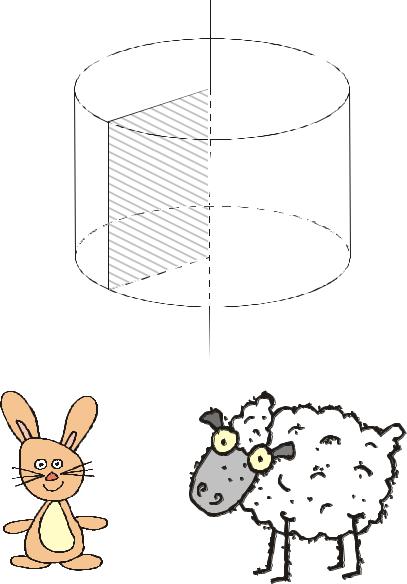
Малюнок 11. Зразок малюнка
Малюнок 12. Зразок малюнка
43
